Q&Aナンバー【3702-6535】更新日:2008年10月9日
このページをブックマークする(ログイン中のみ利用可)
[Drag'n Drop CD+DVD / Drag'n Drop CD] 複数の音楽CDからアルバムを作成する方法を教えてください。
| 対象機種 | 2004年夏モデルDESKPOWER、他・・・ |
|---|---|
| 対象OS |
|
 質問
質問
Drag'n Drop CD+DVD / Drag'n Drop CD を使用しています。
複数の音楽CDからお気に入りの曲だけを選別して、自分だけのベストアルバムを作成する方法を教えてください。
複数の音楽CDからお気に入りの曲だけを選別して、自分だけのベストアルバムを作成する方法を教えてください。
 回答
回答
複数の音楽CDからお好みの楽曲を選択してベストアルバムを作成する方法は、次のとおりです。

画面例は Drag'n Drop CD+DVD のものですが、Drag'n Drop CD でも同じ手順です。
Drag'n Drop CD をお使いの場合は、以降の文章の Drag'n Drop CD+DVD を Drag'n Drop CD と読み替えてください。


画面例は Drag'n Drop CD+DVD のものですが、Drag'n Drop CD でも同じ手順です。
Drag'n Drop CD をお使いの場合は、以降の文章の Drag'n Drop CD+DVD を Drag'n Drop CD と読み替えてください。

- デスクトップ上に Drag'n Drop CD+DVD のMusic BOXが表示されていない場合は、「スタート」ボタン→「すべてのプログラム」→「Drag'n Drop CD+DVD」→「Drag'n Drop CD+DVD」の順にクリックします。
表示されている場合は、次の手順に進みます。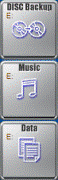

Drag'n Drop CDのBOXが表示されない場合は、次のQ&Aをご覧になり、BOXを表示します。 [Drag'n Drop CD+DVD / Drag'n Drop CD] 四角いボックスを表示する方法、または非表示にする方法を教えてください。(新しいウィンドウで表示)
[Drag'n Drop CD+DVD / Drag'n Drop CD] 四角いボックスを表示する方法、または非表示にする方法を教えてください。(新しいウィンドウで表示) - 音楽CDをドライブにセットします。
- 「マイコンピュータ」をクリックして開きます。
- 音楽CDのアイコンを、「Music(MusicCD)」BOXにドラッグして、マウスの左ボタンを離します。

ドラッグとは、対象の上でマウスの左ボタンを押し、そのボタンを押したままマウスを動かして、対象を目的の場所へ移動する操作です。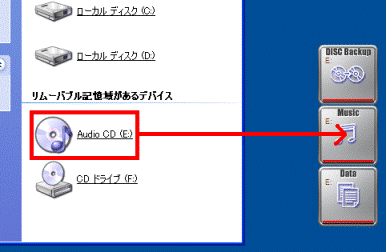
- 「Audio CD Layout Window」または「ベストアルバム編集ウィンドウ」が自動的に表示されたことを確認します。
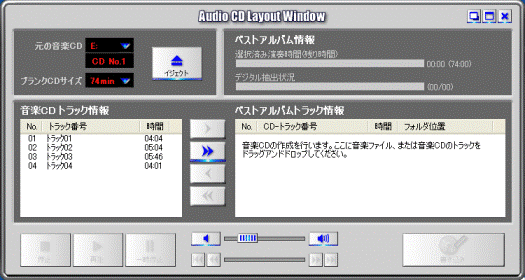
(アプリケーションのバージョンによって画面は多少異なります) - 「ブランクCDサイズ」の右側にある「▼」ボタンをクリックし、書き込みに使用するブランクCD(データの入っていないCD-RやCD-RW)の容量を指定します。
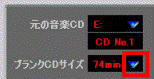
- 「音楽CD トラック情報」の一覧から、お気に入りの曲をクリックします。

1曲選択した状態で、キーボードの【Ctrl】キーを押しながら、別の曲をクリックすると、一度に複数の曲を選択できます。
画面に入りきらない曲は「音楽CD トラック情報」画面内の下向きの矢印のボタンをクリックすると表示されます。 - 右向きの矢印のボタンをクリックします。
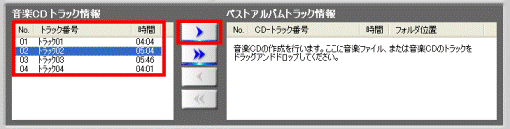
- 指定した曲が「ベストアルバムトラック情報」に追加され、一時的にパソコンに取り込まれます。
完了までに、時間がかかるため、しばらく待ちます。 - 別のCDの曲を取り込む場合は、イジェクトボタンをクリックして、手順2.〜手順5.を繰り返します。
取り込まない場合は、次の手順に進みます。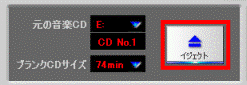

取り込んだ曲の順番を入れ替る場合は、「ベストアルバムトラック情報」画面内の移動したい曲をクリックし、移動先までマウスでドラッグして、マウスの左ボタンを離します。 - お気に入りの曲をすべて取り込み終えたら、「イジェクト」ボタンをクリックして、音楽CDを取り出します。
- 用意した書き込み用ディスク(ブランクCD)をセットします。

音楽CDを作成するときは、音楽CDプレーヤーでの再生互換性の高いCD-Rのご利用をお勧めします。
CD-RWでは、音楽CDプレーヤーで再生ができない場合があります。 - 「Audio CD Layout Window」 の右下にあるCDのマークのボタン、または「ベストアルバム編集ウィンドウ」の右下にある「書き込み」ボタンをクリックするします。
書き込みが開始されます。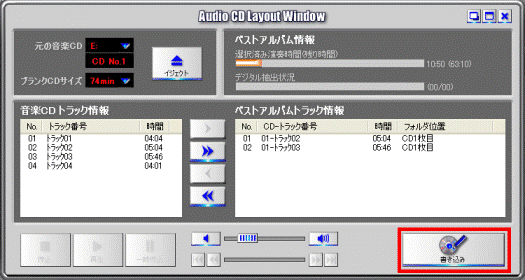

自動的にディスクトレイが開いたり、ディスクが排出されたりして、次のメッセージが表示された場合は、ディスクがセットされていないか、書き込めないディスクがセットされています。
「ブランクメディアを挿入してください。(エラーコード名)」
メッセージが表示された場合は、空のCD-Rなど、音楽を書き込めるディスクをセットし、「OK」ボタンをクリックしてから、CDのマークのボタン、または「書き込み」ボタンをクリックしてください。



